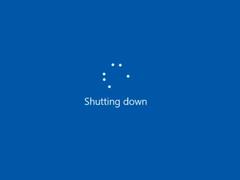Microsoftは、Windows 10の次のメジャーアップデート、バージョン1909のリリースの準備をしています。(10月末から11月上旬予定)
このようなメジャーなアップデートは春と秋の年2回行われ、たくさんの新機能、更新、パッチなどが含まれる傾向にあります。
しかし、大きなバグや悩みの種が出ることもあるので、自分のパソコンにWindows 10のバージョン1909をすぐにインストールするのは、待った方がいいかもしれません。
Windows 10 アップデートで変わること、気をつけたいこと
まず最初に、機能について見ていきましょう。
Windows 10のバージョン1909には、新しいカレンダーや通知のショートカットが多数追加されるだけでなく、様々なWindows 10アプリのセキュリティも調整されます。
今回のWindows 10のアップデートは、前回(英文)よりも規模が小さいので、大きなバグがない可能性もあります。
それでも、過去数回のアップデートに何らかの兆候があるとしたら、何か問題があると考えておいた方がいいでしょう。
今回は、Windows 10のバージョン1909のアップデート(だけでなく、どんなWindows 10のアップデートでも)に備えるべき、パソコンの予防策をいくつかご紹介します。
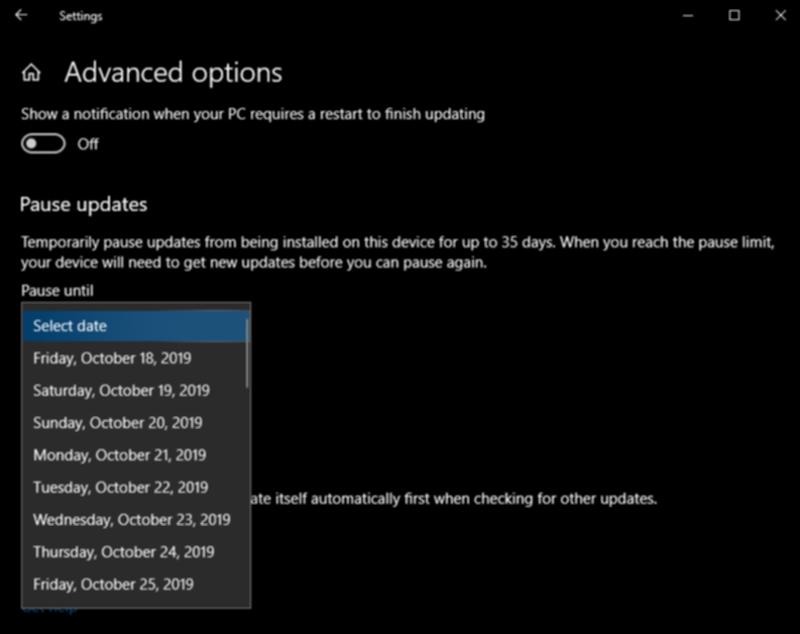
自動アップデートを遅らせる
Windows 10のどのバージョンでも、アップデートの準備としてまずやるべきことは、自動アップデートを遅らせることです。
そうすれば、早期にアップデートをした他の人が発見するであろう、対策がされていないバグや、予測していない安定性の問題から守ることができます。
アップデートしたバージョンがインストールしても大丈夫なものなのかを待って、確認することができます。
もしそうでなければ、パッチが配布されるまで待ちましょう。
アップデートを一時停止するには、Windows Update画面から、オプションを探し設定します。
診断データの「完全」を選ぶ
この設定を変更すると、自分の使用データをさらにMicrosoftに送信することになりますが、新しいWindows 10のバージョンにアップデートした最初の数日間は役に立ちます。
もしバグや安定性に問題があれば、できるだけ多くの診断データをMicrosoftに送信することで、より素早くバグを修正することができます。
この設定は「設定 > プライバシー > 診断&フィードバック」の診断データのところで「完全」に変更できます。(注意:この機能はWindows Insiderでは無効になっています)
ファイルのバックアップをする
手動でファイルをコピーするにしても、Windows 10内蔵のツールを使うにしても、Windowsのアップデートをインストールする前は、外部のハードディスクや、「Onedrive」「Google Drive」「Dropbox」など外部のクラウドサービスにファイルをバックアップしておきましょう。
万が一何か問題が遭ったとしても、後で最新のデータをもとの場所に戻すのがはるかに簡単になります。
Windowsのアップデートでパソコンがおかしくなった時は
- 何か思い切ったことをする前に、Windows FeedbackでMicrosoftにバグの報告をしましょう。問題を解決するパッチが出ているかもしれません。
- 可能であれば、最新のWindows 10のアップデート版をアンインストール(英文)しましょう。
- それでもダメで、どうしても修復したい場合は、Windowsをリフレッシュ(英文)してみましょう。
- 最悪の場合、Windowsを初期状態に戻して、Windowsを再インストール(英文)しましょう。思い切ったやり方ですが、ファイルのバックアップが取ってあれば、システムを正常な状態にし、アップデートする前の状態に戻すのはかなり簡単です。
アップデートを元に戻したいときは?
もし、アップデートをしてしまった場合は、安全なバージョンのWindowsにロールバックした後、または問題のあるWindowsの更新プログラムをアンインストールした後に、Windowsが自動的に再ダウンロードおよびインストールしないように設定してください。
Windowsの2019年4月以降のバージョンを実行している場合は、Homeバージョンのオペレーティングシステムでこれを実行できます。(この機能は、Windows10Proに自動的に組み込まれます。)
Windows 10をロールバックする方法
- Windowsのスタートメニューにあるアイコンをクリックするか、「Windows+Iキー」キーを押して、Windows10の設定メニューを開きます。
- 「セキュリティを更新」をクリックします。
- サイドバーの「リカバリ」タブをクリックします。
- 「前のバージョンのWindows10に戻ります。」で、「始めましょう。」をクリックします。
- 画面の残りの指示に従って、ロールバックを完了します。
Windows10には、ロールバックを開始する前にファイルをバックアップする必要はないだろうと書かれていますが、特に問題はありません。
あわせて読みたい
Image: Shutterstock.com
Brendan Hesse - Lifehacker US[原文]